노션 미디어 블록과 임베드 블록 활용하기
노션의 블록에서 텍스트로 직접 블록 콘텐츠를 생성할 수도 있지만 미디어나 임베드 방식으로 블록 콘텐츠 생성을 할 수가 있는데 다양한 형태의 콘텐츠를 생성하도록 하는 미디어 블록과 임베드 블록을 활용한 콘텐츠 생성에 대해서 알아보고자 한다.
노션 미디어 블록 활용하기
노션에서 페이지를 단지 텍스트로만 구성하는 경우는 많지 않은데 노션은 다양한 미디어 유형을 가지고 블록의 콘텐츠를 확장할 수 있고 직접 파일을 업로드하는 방식을 가지고 있다. 미디어 블록은 이미지, 북마크, 동영상, 오디오, 코드, 파일을 업로드 또는 링크 임베드 방식으로 추가할 수 있는데 업로드는 미디어 파일을 노션에 그대로 업로드하는 방식이고 링크 임베드는 노션에 외부 사이트에 있는 미디어 파일의 링크를 추가하는 방식으로 미디어 파일을 삽입해서 미디어 블록을 만든다. 미디어마다 업로드 방식이나 링크 임베드 방식은 비슷한데 업로드할 수 있는 파일의 용량이 사용 중인 워크스페이스의 요금제에 따라 다르며 무료 요금제의 경우는 최대 5MB의 파일의 크기가 가능하고 유료 요금제의 경우는 파일의 크기 제한이 없다. 미디어 블록을 생성하는 방법은 간단한데 /(슬러시) 뒤에 이미지, 북마크, 동여상, 오디오, 코드, 파일을 입력해서 미디어를 추가한 블록을 생성할 수가 있다.
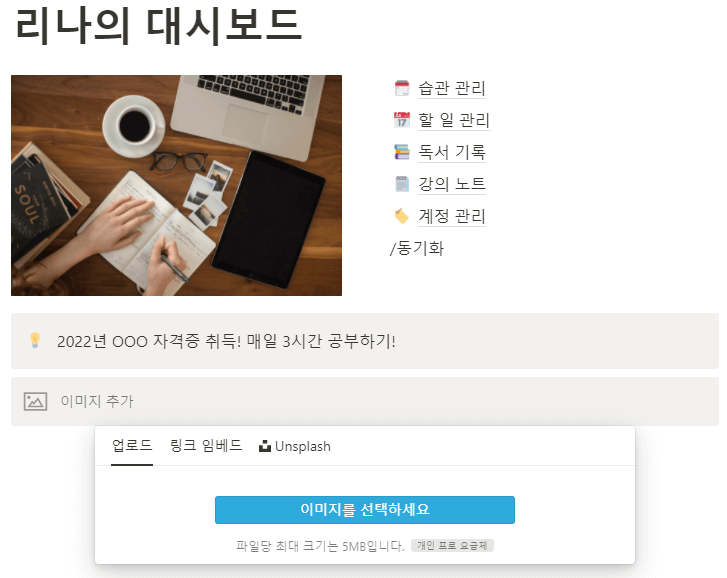

블록 생성 시에 미디어별로 옵션이 다른데 다른 미디어 블록에는 없고 이미지 미디어 블록에만 업로드와 링크 임베드 외에도 Unsplash가 있어서 unsplash.com에 있는 이미지를 무료로 가져와서 이미지 미디어 블록에 사용할 수 있다.
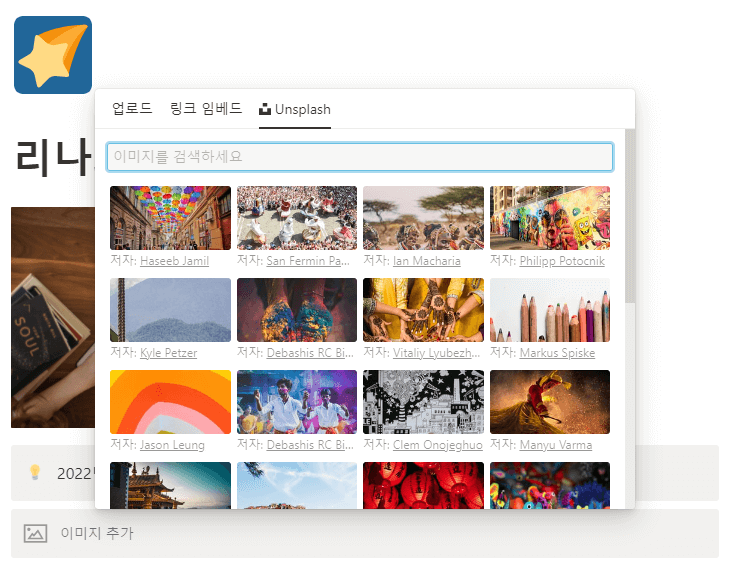
코드 미디어 블록은 개발자나 HTML 또는 CSS 코딩을 하는 웹 디자이너와 협업을 하는 경우 소통을 위한 코드를 일반 텍스트와 구분하려고 사용하는 미디어 블록으로 먼저 프로그래밍 언어를 선택하고 하이라이트 영역에 코드를 입력하는 방법으로 만들어야 한다. 오른쪽 상단의 [복사]를 클릭하면 입력한 코드를 복사할 수 있고 ···(점 세 개)를 클릭하면 옵션이 나오는데 코드 줄 바꿈을 사용으로 하면 하이라이트 영역에 맞도록 코드의 줄을 바꾸어 주게 된다.
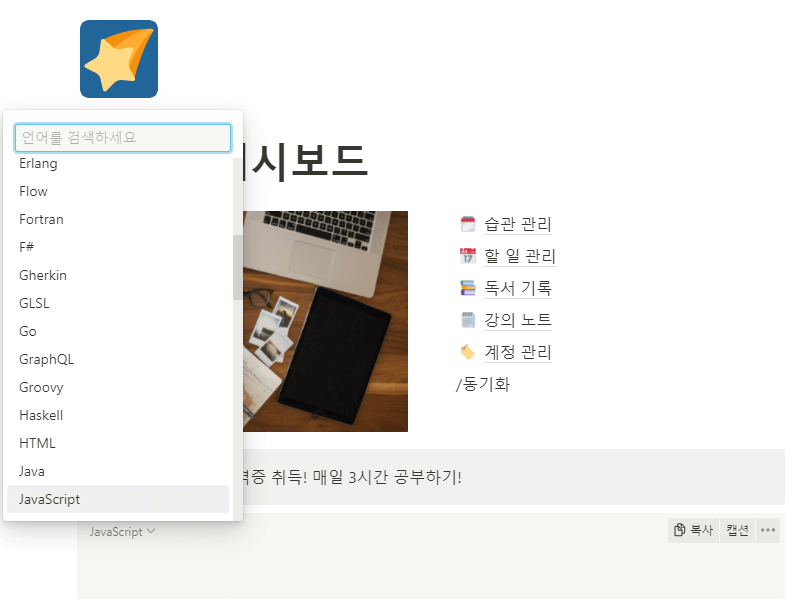
노션 임베드 블록 활용하기
임베드 블록은 노션이 아닌 다른 툴에서 작업한 파일 또는 정보를 노션 블록에 임베드하는 방식으로 콘텐츠를 만드는 블록이며 임베드는 '끼워 넣다'라는 뜻으로 그 뜻처럼 임베드 블록에 외부 콘텐츠와 정보를 끼워 넣어서 블록을 생성하는 것이다. 블록에 임베드할 수 있는 서비스로는 구글 관련 서비스 또는 트위터나 PDF같이 익숙한 서비스들이 있고 룸, 피그마, 미로, 타입 폼, 코드 펜 같은 개발자나 디자이너들이 유용하게 사용할 수 있는 영상 캡처 도구 등 다양한 분야에 있는 서비스를 임베드 블록으로 생성할 수가 있다. 또한 노션에서 임베드한 서비스는 노션과 서비스를 오가면서 작업할 필요 없이 노션 임베드 블록에서 바로 작업할 수가 있다.
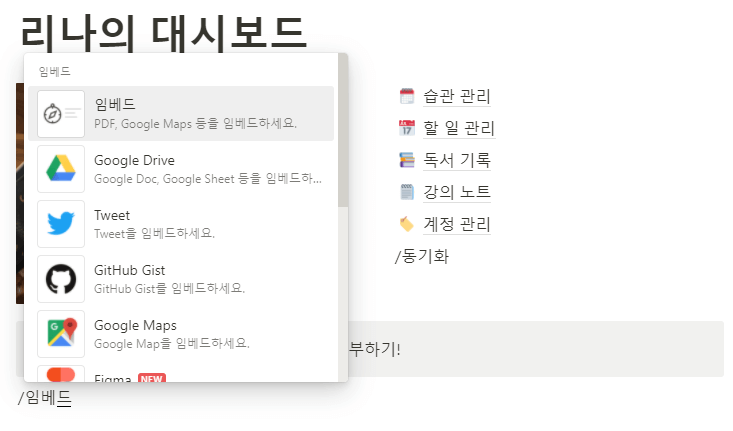
임베드 블록을 사용하는 방법은 미디어 블록처럼 /(슬래시)를 입력 후 임베드하려고 하는 서비스 이름을 입력하거나 팝업 화면에서 선택하고 업로드와 링크 임베드 방식 중에 서비스 특성에 맞는 방식을 선택해서 임베드 블록을 생성하면 된다. 임베드 블록도 미디어 블록처럼 무료 버전의 업로드 용량은 5MB이고 유료 버전인 경우 제한 없이 사용이 가능하며 노션에서 지원하는 임베드 서비스 외에도 구글 캘린더나 구글 독스 등도 임베드 옵션을 사용할 수 있다.
노션에서 임베드 옵션 중 링크 임베드를 사용하면 외부의 서비스를 페이지 내에 임베드할 수 있는데 구글 지도를 링크 임베드에 활용해서 페이지 내에 위치를 생성할 수 있게 된다. 먼저 노션 페이지에 임베드하려고 하는 장소를 구글 지도에서 검색하고 주소창에서 URL을 복사한 다음 노션 임베드 블록의 링크 임베드 빈칸에 붙여 넣기를 해주면 페이지 내에 위치를 임베드할 수 있고 구글 지도의 경우 URL 주소를 노션 페이지에 붙여 넣기만 해도 옵션 창이 떠서 임베드 생성을 선택하기만 하면 임베드 블록을 바로 추가할 수 있다. 그 외에도 임베드에서 구글 드라이브 임베드를 선택하면 Google Drive 찾아보기에서 구글 계정을 연결하면 구글 드라이브에 저장된 파일을 찾아서 임베드할 수가 있다.
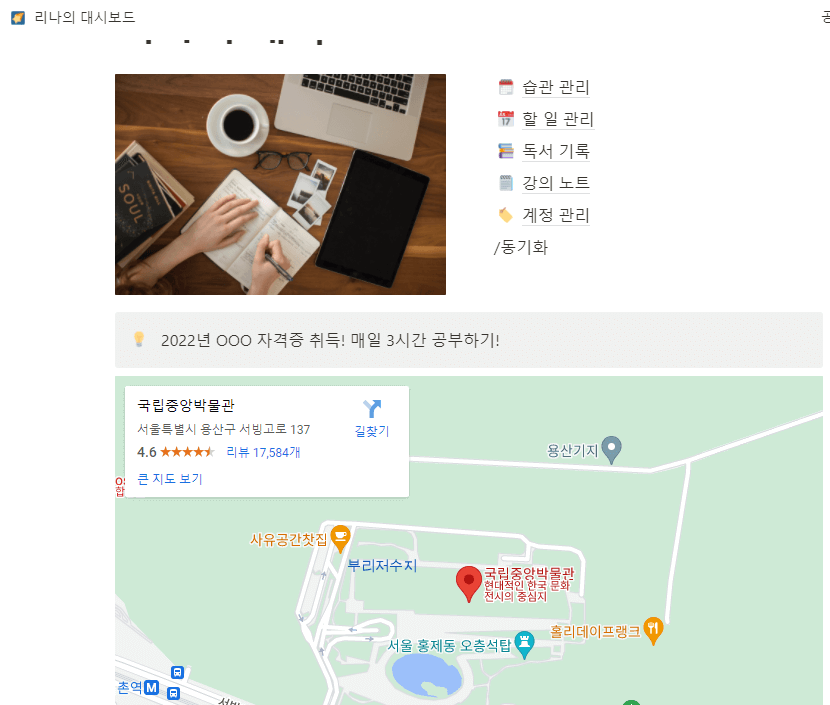

'노션 학교' 카테고리의 다른 글
| 노션 기능 제대로 알고 글쓰기는 노션으로 활용하기 (0) | 2022.05.28 |
|---|---|
| 노션의 기본기능 알아보고 글쓰기는 노션으로 시작하기 (0) | 2022.05.27 |
| 노션 핵심 요소 워크스페이스 사용 방법 (0) | 2022.05.25 |
| 노션 핵심 요소 페이지 사용하는 방법 (0) | 2022.05.24 |
| 노션의 핵심 요소 블록 사용하는 방법 (0) | 2022.05.23 |




댓글